Come tutti sapete, il processo è un'istanzadi un programma per computer e un processo può consistere in molti thread. La gestione dei processi è una delle responsabilità più importanti dei sistemi operativi. Ubuntu avvia molti processi con priorità 0, che è la priorità più alta (poiché la regola empirica è che più basso è il numero, maggiore è la priorità). Se si esegue un'applicazione affamata di risorse, questo meccanismo di priorità causa alcuni problemi. In molti casi dovrai dire a Ubuntu, quale processo eseguire su quale priorità in modo che l'allocazione delle risorse debba essere in base alle rispettive esigenze. Esploriamo come possiamo cambiare la priorità di qualsiasi processo in Ubuntu.
Metodo 1: utilizzare System Monitor
È possibile utilizzare System Monitor per modificare la priorità del processo. Avviare System Monitor da Sistema> Amministrazione> Monitor di sistema e vai al Processi scheda come mostrato nello screenshot seguente.

Ora, sarai in grado di vedere il Bello colonna di fronte a ogni processo. In sostanza specifica il valore di priorità del processo. È possibile modificare la priorità di qualsiasi processo facendo clic con il tasto destro del mouse su Bello valore della colonna e scelta Cambia priorità come mostrato nella seguente schermata.

Questo è tutto, regola il nuovo valore di priorità e fai clic Cambia priorità.
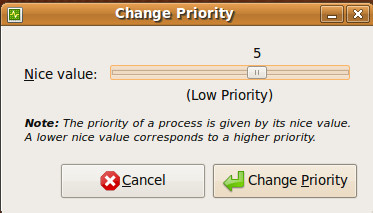
Se stai cercando alcuni dettagli su System Monitor, puoi trovarne alcuni qui.
Metodo 2: comando terminale
È inoltre possibile impostare la priorità di qualsiasi processo particolare eseguendo il comando seguente nel terminale.
bel firefox 5 &
Secondo il comando sopra, Firefox verrà eseguitocon priorità 5. È possibile sostituire "firefox" con il nome del processo che si desidera cambiare priorità. Il metodo da riga di comando è rapido e utile per coloro che lavorano su server Ubuntu remoti. Godere!












Commenti